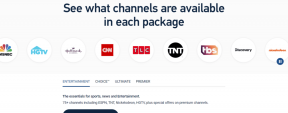Top 10 moduri de a remedia glisarea în sus a Apple Watch care nu funcționează
Miscellanea / / April 14, 2023
Apple Watch are una dintre cele mai bune interfețe de utilizare pe un smartwatch. Fluiditatea și ușurința în utilizare împreună cu ea caracteristici inteligente sunt de neegalat. Dar navigarea prin interfața de utilizare a Apple Watch se bazează pe atingeri și glisări. Puteți trece cu degetul pe cadranul ceasului pentru a ajunge la diferite meniuri. Cu toate acestea, uneori, este posibil ca gestul de glisare în sus al Apple Watch să nu funcționeze așa cum a fost prevăzut.

Dacă vă confruntați cu această problemă, este posibil să nu puteți accesa centrul de control al Apple Watch. Nu vă faceți griji, totuși, deoarece există remedieri simple care vă vor ajuta dacă Apple Watch nu trece cu degetul în sus. Să trecem direct la remedieri
1. Reporniți forțat Apple Watch
De multe ori, soluția pentru majoritatea problemelor banale este o simplă repornire sau resetare. Apăsați și mențineți apăsat butonul lateral al Apple Watch împreună cu coroana digitală simultan timp de 10 secunde. Eliberați butoanele când vedeți sigla Apple. Apple Watch va reporni acum.

Rețineți că doar reporniți ceasul făcând acest lucru și nu vă va șterge datele. Verificați dacă funcția de glisare în sus funcționează acum. Dacă nu, continuați cu următoarele metode.
2. Încercați să controlați Apple Watch folosind iPhone-ul
Apple a introdus capacitatea de a controlează-ți Apple Watch folosind iPhone-ul cu iOS 16 și watchOS 9. Prin această metodă, puteți oglindi ecranul Apple Watch pe iPhone și puteți efectua diverse acțiuni pe acesta. Deci, pentru a verifica dacă problema este cu afișajul de pe Apple Watch, încercați să vă controlați Apple Watch prin iPhone.

Dacă reușiți să glisați în sus, înseamnă că ceva nu este în regulă cu afișajul Apple Watch. Dacă Apple Watch nu va glisa în sus nici după aceasta, va trebui să încercați celelalte remedieri menționate după aceasta.
3. Glisați cu atenție în sus de la marginea ecranului
Gesturile Apple – fie că este vorba de iPhone sau Apple Watch – funcționează doar pe marginea afișajului. Deci, dacă încercați să efectuați gestul de glisare în sus în afara axei sau puțin în sus sau în jos, nu va funcționa.

Dacă Apple Watch nu glisează în sus sau în jos, încercați să glisați încet de la marginea ecranului. Deoarece Apple Watch are margini curbate, ar putea fi nevoie de câteva încercări, dar ar trebui să reușiți să vă dați seama.
4. Îndepărtați orice protector de ecran sau carcasă
Apple Watch este un accesoriu scump. Deci, este logic să-l protejați cu un Carcasa Apple Watch sau chiar un protector de ecran. Cu toate acestea, de multe ori, folosirea unui protector de ecran sau a unei carcase se poate dovedi a fi contra-intuitivă.
Un protector de ecran gros sau o carcasă poate împiedica gestul de glisare în sus a Apple Watch, deoarece împiedică introducerea tactilă.

Deci, dacă nu puteți glisa în sus pe Apple Watch, ar putea fi din cauza a ceva care pare la fel de inofensiv ca un protector de ecran. Scăpați de el și încercați să glisați în sus.
5. Ștergeți apa sau murdăria de pe ecran
Apa este cel mai mare inamic al ecranelor tactile. Dacă ți-ai purtat vreodată Apple Watch pentru a înota, ai ști că este imposibil să folosești ecranul tactil atunci când ești sub apă. În mod similar, dacă există picături de apă pe ecran sau dacă sunteți în ploaie, Apple Watch nu va glisa în sus.
Cel mai bun mod de a rezolva această problemă ar fi să luați o cârpă din microfibră sau un prosop uscat și să ștergeți afișajul. În mod ideal, ar trebui să vă uscați mâinile înainte de a utiliza ecranul.
6. Încercați un alt cadran de ceas
Majoritatea fețelor Apple Watch au multiple complicații pentru diverse utilizări. Aceste complicații pot ocupa partea de jos a ecranului, împiedicându-vă să treceți în sus.

Încercați să vă schimbați chipul Apple Watch ținând apăsat pe cel existent. Apoi, glisați la stânga sau la dreapta pentru a selecta cadranul de ceas la alegere. Încercați să glisați în sus pe nou cadran de ceas.
7. Actualizați la cea mai recentă versiune de watchOS
Dacă ale tale Apple Watch nu mai răspunde Din când în când, s-ar putea să rulați o versiune mai veche, cu erori de watchOS. Actualizarea la cea mai recentă versiune de watchOS și noul software ar trebui să vă ofere o stabilitate sporită. Iată cum să o faci.
Pasul 1: Deschideți aplicația Setări pe Apple Watch. Navigați la fila General.

Pasul 2: Atingeți Actualizare software.
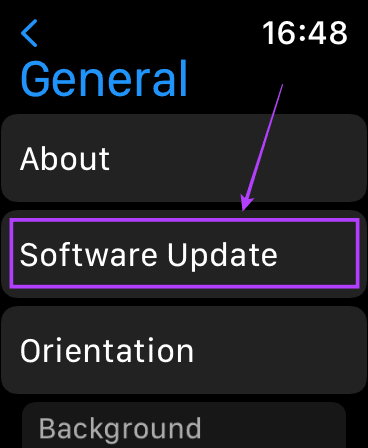
Pasul 3: Dacă este disponibilă o actualizare, aceasta va fi afișată pe acest ecran.
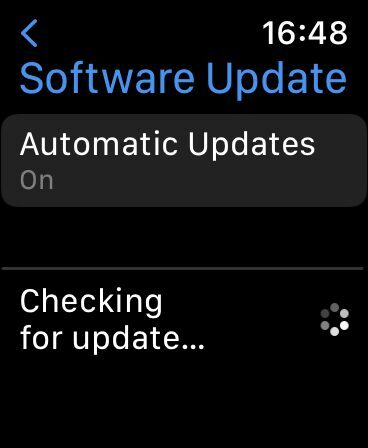
Apăsați butonul de actualizare și lăsați Apple Watch-ul să repornească. După ce ați terminat, verificați dacă gestul de glisare în sus Apple Watch funcționează.
8. Înlocuiți ecranul dacă este deteriorat
Ecranul Apple Watch este din sticlă și, prin urmare, destul de fragil. Dacă se întâmplă să deteriorați afișajul din greșeală, nu veți putea selecta niciuna dintre opțiunile de pe ecran.
Așadar, dacă afișajul este spart sau zgâriat grav, vă sugerăm să contactați Apple pentru o înlocuire.
9. Resetarea din fabrică a Apple Watch
Dacă există o problemă cu software-ul și nu există nicio actualizare disponibilă, cea mai bună opțiune este să resetați din fabrică Apple Watch. Aceasta vă va șterge toate datele de pe ceas, așa că asigurați-vă că faceți o copie de rezervă înainte de a continua. Iată cum vă puteți reseta din fabrică Apple Watch.
Pasul 1: Deschideți aplicația Setări pe Apple Watch. Navigați la fila General.

Pasul 2: Derulați în jos pentru a găsi butonul Resetare. Atingeți-l.
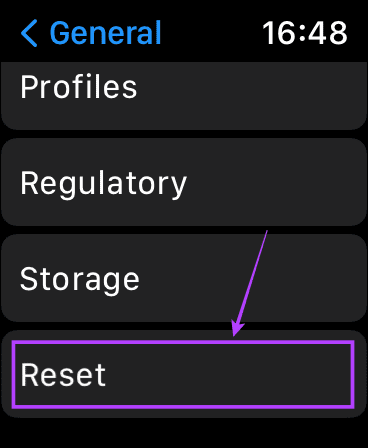
Pasul 3: Apoi, alegeți opțiunea „Ștergeți tot conținutul și setările”. Acest lucru va reseta Apple Watch-ul la setările din fabrică.
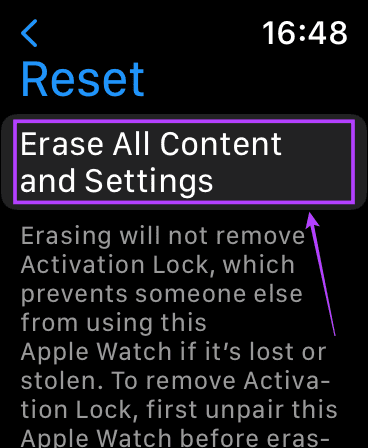
Dacă niciuna dintre soluțiile de mai sus nu pare să vă ajute cu Apple Watch-ul să nu treacă în sus (sau în jos, de altfel), este timpul să vă duceți ceasul la Apple. Ar putea exista un defect hardware pe afișaj care împiedică înregistrarea intrărilor dvs. tactile.
Mergeți la cel mai apropiat Apple Store și tehnicienii certificați ar trebui să vă poată ajuta să rezolvați problema.
Întrebări frecvente pentru Apple Watch Swipe Up nu funcționează
Din păcate, nu există nicio modalitate de a accesa Centrul de control pe Apple Watch fără să glisați în sus din partea de jos. Puteți, totuși, să vă controlați Apple Watch prin iPhone și să efectuați gestul.
Dacă îți duci ceasul la Apple, aceștia îți vor spune că ecranul nu poate fi înlocuit. Cu toate acestea, dacă sunteți sigur că vă reparați singur Apple Watch, puteți prelua un ecran de la o piață la alegere și puteți încerca singur reparația.
Glisați-vă problemele
Când utilizați zilnic un Apple Watch, ar trebui să accesați Centrul de control pentru diverse comutări și setări. Și dacă glisarea Apple Watch nu funcționează, aceasta devine o sarcină dificilă. Nu vă faceți griji, deoarece aceste soluții ar trebui să vă ajute în mod pozitiv să depășiți problema.
Ultima actualizare pe 07 februarie 2023
Articolul de mai sus poate conține link-uri afiliate care ajută la sprijinirea Guiding Tech. Cu toate acestea, nu afectează integritatea noastră editorială. Conținutul rămâne imparțial și autentic.